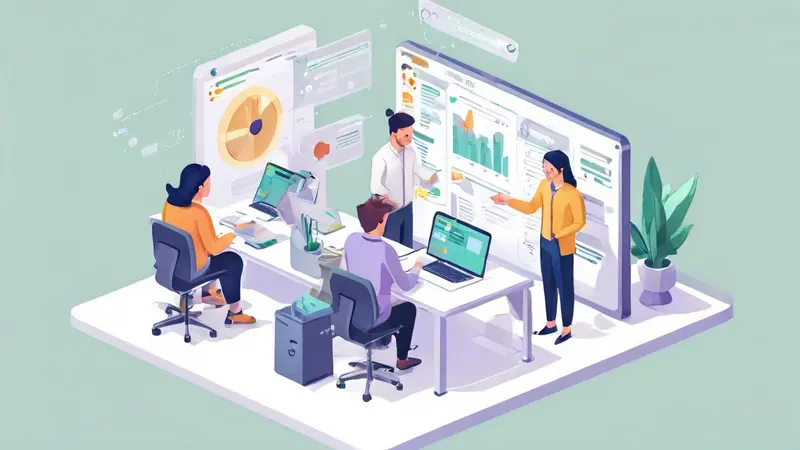
要在Eclipse中显示左侧项目资源管理器,可以依次点击“Window”菜单,选择“Show View”,再选择“Project Explorer”。这将会在Eclipse的左侧显示项目资源管理器。项目资源管理器是一个非常重要的工具,它能帮助开发者快速浏览和管理项目中的各种文件和资源,极大提高工作效率。接下来我们将详细讨论其功能和应用。
一、项目资源管理器的重要性
项目资源管理器是Eclipse IDE中不可或缺的一部分。它不仅仅是一个文件浏览器,还能帮助开发者进行项目结构的管理和优化。通过项目资源管理器,你可以快速找到项目中的文件、类、包等。这使得代码的导航和管理变得更加容易。此外,你还可以通过项目资源管理器进行文件的创建、删除、重命名等操作,这对于项目的日常管理非常重要。
项目资源管理器还支持多种视图,如包视图、层次结构视图等,这使得你可以根据需要选择最适合自己的视图方式。这种灵活性极大地提高了开发效率,尤其是在处理大型项目时。此外,项目资源管理器还支持各种过滤和排序功能,使你可以轻松找到所需的文件。
二、如何使用项目资源管理器
使用项目资源管理器非常直观和简单。你只需在Eclipse的左侧找到项目资源管理器视图,然后你可以通过双击文件来打开它们进行编辑。你还可以通过右键菜单进行各种操作,如创建新文件、重命名、删除等。这些操作都是通过简单的点击和选择来完成的,非常方便。
如果你需要进行复杂的项目管理操作,如移动文件或重构代码,项目资源管理器也能提供相应的支持。你可以通过拖放操作来移动文件,或者使用右键菜单中的重构选项来进行代码重构。这些功能使得项目管理变得更加高效和便捷。
三、项目资源管理器的高级功能
项目资源管理器不仅仅是一个文件浏览器,它还提供了一些高级功能。例如,你可以通过项目资源管理器进行版本控制操作。如果你的项目使用了版本控制系统,如Git或SVN,你可以通过项目资源管理器进行提交、更新、合并等操作。这种集成极大地简化了版本控制的管理。
项目资源管理器还支持与其他工具的集成,如Bug跟踪工具、任务管理工具等。这使得你可以在一个集成环境中完成所有的开发和管理工作,而无需切换到其他工具。例如,你可以通过项目资源管理器直接创建和管理Bug报告,或者查看任务的进展情况。这种集成不仅提高了工作效率,还减少了出错的可能性。
四、项目资源管理器的自定义和扩展
项目资源管理器是高度可定制和可扩展的。你可以根据自己的需要调整项目资源管理器的布局和显示方式。例如,你可以选择只显示项目中的源代码文件,或者隐藏某些不需要的文件夹。这种灵活性使得你可以根据自己的工作习惯来优化开发环境。
此外,Eclipse还提供了丰富的插件系统,你可以通过安装各种插件来扩展项目资源管理器的功能。例如,你可以安装代码质量检查插件来实时检查代码质量,或者安装性能分析插件来进行性能分析。这些插件使得项目资源管理器变得更加强大和实用。
五、项目资源管理器的常见问题和解决方法
虽然项目资源管理器是一个非常强大的工具,但在使用过程中可能会遇到一些问题。例如,有时候项目资源管理器可能无法正确显示项目结构,或者在进行某些操作时会出现错误。这些问题通常可以通过简单的设置调整或重启Eclipse来解决。
如果项目资源管理器无法正确显示项目结构,你可以尝试刷新项目。你只需右键点击项目资源管理器中的项目,然后选择“Refresh”。这通常可以解决大多数显示问题。如果问题依然存在,你可以尝试清除Eclipse的缓存,或者重新导入项目。
如果在进行某些操作时出现错误,你可以查看Eclipse的错误日志。错误日志通常可以提供有关问题的详细信息,帮助你找到解决方法。你还可以通过Eclipse的官方文档或社区论坛寻求帮助。这些资源通常可以提供有用的解决方案。
六、项目资源管理器的最佳实践
为了充分利用项目资源管理器的功能,有一些最佳实践可以帮助你提高工作效率。首先,建议你养成良好的项目结构和命名习惯。这不仅可以使项目资源管理器的显示更加清晰,还可以提高代码的可维护性。良好的项目结构和命名习惯是高效开发的基础。
其次,建议你充分利用项目资源管理器的过滤和排序功能。这可以帮助你快速找到所需的文件,减少不必要的搜索时间。通过合理设置过滤和排序选项,你可以大大提高工作效率。
最后,建议你定期更新Eclipse和相关插件。新版本通常会修复一些已知问题并引入新的功能,使你可以更好地利用项目资源管理器的各种功能。定期更新还可以提高开发环境的稳定性和安全性。
PingCode官网: https://sc.pingcode.com/4s3ev;
Worktile官网: https://sc.pingcode.com/746jy;
相关问答FAQs:
Q: 如何在Eclipse中显示左侧的项目资源管理器?
A: 在Eclipse中,项目资源管理器是一个非常重要的工具,用于浏览和管理项目的文件和文件夹。以下是显示左侧项目资源管理器的步骤:
- 打开Eclipse IDE。
- 确保你已经打开了一个项目或创建了一个新项目。如果没有,请先打开或创建一个项目。
- 在Eclipse的菜单栏上,找到并点击“窗口”选项。
- 在下拉菜单中,选择“显示视图”。
- 在弹出的子菜单中,找到并点击“项目资源管理器”选项。
- 现在,你将在Eclipse的左侧看到项目资源管理器窗口的图标和标题。
Q: 如何在Eclipse中隐藏左侧的项目资源管理器?
A: 在某些情况下,你可能想要隐藏Eclipse中的项目资源管理器,以获得更大的编辑区域。以下是隐藏左侧项目资源管理器的步骤:
- 在Eclipse中,将鼠标悬停在项目资源管理器窗口的标题栏上。
- 在标题栏上右键单击,将会弹出一个菜单。
- 在弹出的菜单中,找到并点击“隐藏”选项。
- 现在,左侧的项目资源管理器窗口将被隐藏,你将有更多的编辑空间。
Q: 如何调整Eclipse中左侧项目资源管理器的大小?
A: 如果你希望在Eclipse中调整左侧项目资源管理器的大小,以适应你的工作需求,可以按照以下步骤进行操作:
- 将鼠标悬停在项目资源管理器窗口的边界上,直到光标变为双箭头。
- 按住鼠标左键并拖动边界,即可调整项目资源管理器的大小。
- 拖动边界时,你将看到一个实时预览,以帮助你确定新的大小。
- 松开鼠标左键时,项目资源管理器的大小将被调整为你所选定的大小。
通过这些简单的步骤,你可以自定义Eclipse中左侧项目资源管理器的大小,以适应你的工作环境和偏好。
文章标题:eclipse如何显示左侧项目资源管理器,发布者:不及物动词,转载请注明出处:https://worktile.com/kb/p/3240789

 微信扫一扫
微信扫一扫  支付宝扫一扫
支付宝扫一扫 